当在文档中插入分节符,各页面的格式和布局将独立于前一节。对于WPS或Word排版新手来说,了解分节符的位置与设置至关重要。以下演示如何插入及删除分节符的操作步骤。
1、 打开WPS,点击上方的“页面布局”按钮。点击分隔符。点击插入分隔符
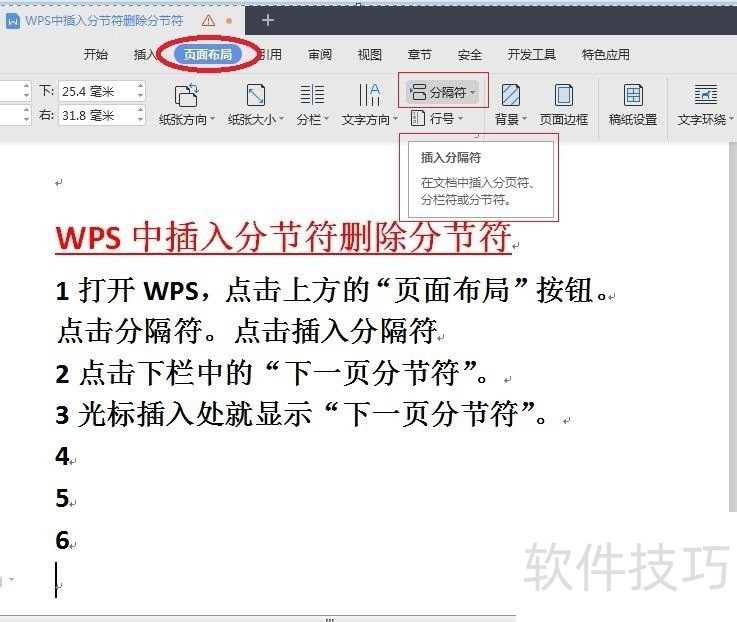
2、 点击下栏中的“下一页分节符”。光标插入处就显示“分节符(下一页)”。
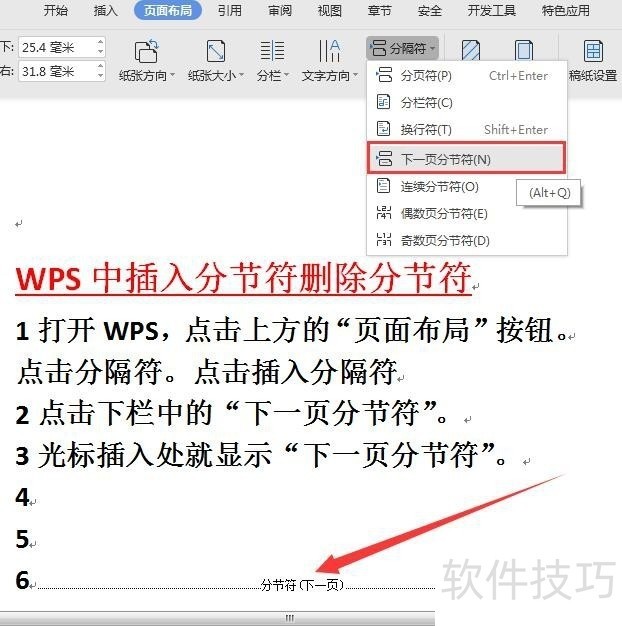
3、 要删除删除分节符,可点上面撤消按钮
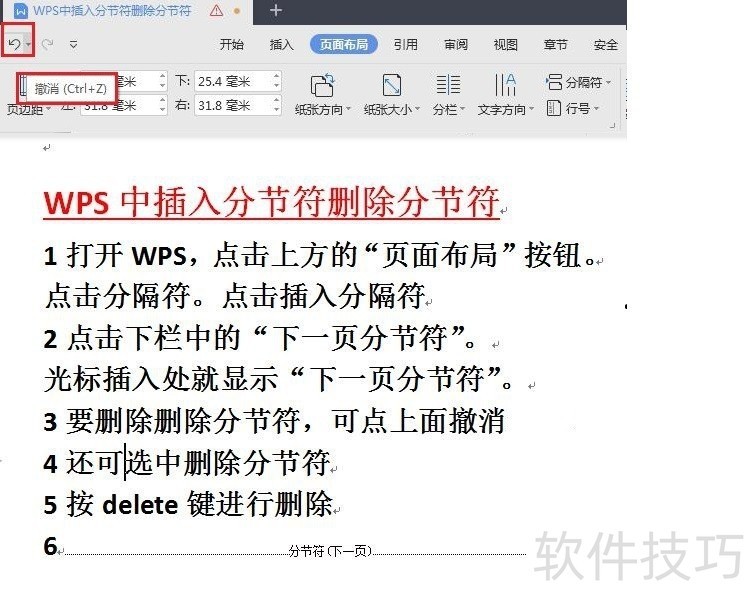
4、 还可选中,按键盘Delete删除分节符
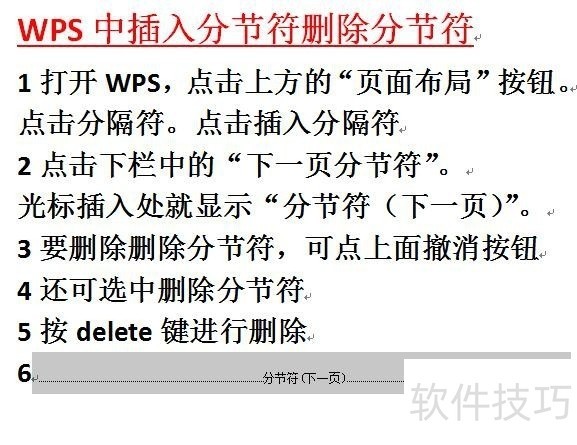
5、 如果点击分页符,光标后会显示分页符。
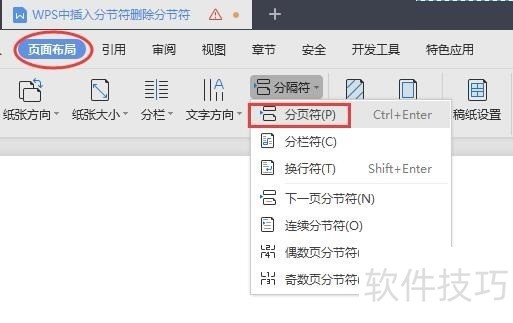
文章标题:如何在WPS中插入分节符分页符怎样删除
文章链接://www.hpwebtech.com/jiqiao/202843.html
为给用户提供更多有价值信息,ZOL下载站整理发布,如果有侵权请联系删除,转载请保留出处。
- 上一问:WPS脑图如何设置设置主题背景
- 下一问:1-12、PS+WPS将文字制作成水果效果
相关软件推荐
其他类似技巧
- 2024-08-24 13:08:02WPS如何更改节点的背景色
- 2024-08-24 13:07:01wps文字怎么添加图片
- 2024-08-24 13:06:01WPS怎么关闭广告?
- 2024-08-24 13:05:02Wps文档如何给字符加上圈?
- 2024-08-24 13:04:02手机WPS文档中如何将普通文本设置段落样式
- 2024-08-24 13:03:02wps表格如何高亮重复项
- 2024-08-24 13:02:01wps文字如何制作签到表
- 2024-08-24 13:00:02wps如何设置序号是字母
- 2024-08-24 12:58:02手机wps怎么样统计字数 如何查询Wps文档总字数
- 2024-08-24 12:56:01wps的word怎么插入5列6行的表格?
金山WPS Office软件简介
WPS大大增强用户易用性,供用户根据特定的需求选择使用,并给第三方的插件开发提供便利。ZOL提供wps官方下载免费完整版。软件特性:办公, 由此开始新增首页, 方便您找到常用的办公软件和服务。需要到”WPS云文档”找文件? 不用打开资源管理器, 直接在 WPS 首页里打开就行。当然也少不了最近使用的各类文档和各种工作状... 详细介绍»









